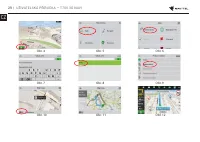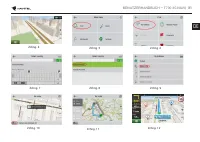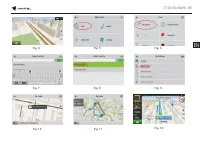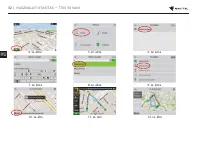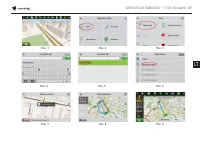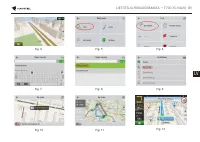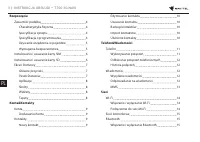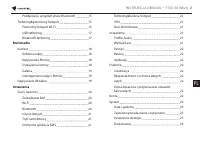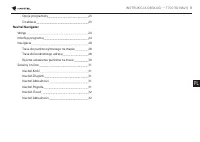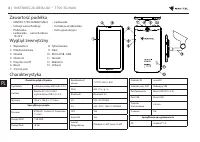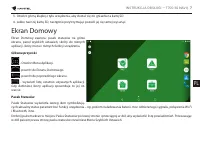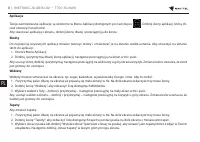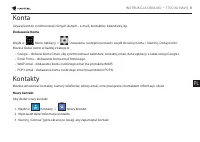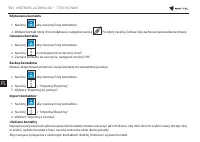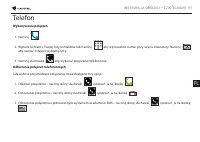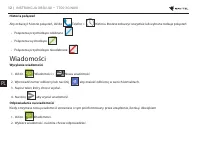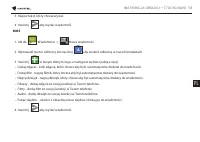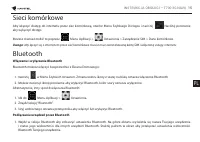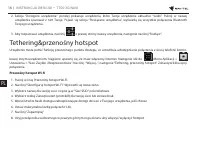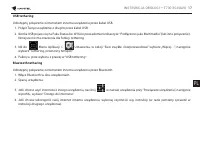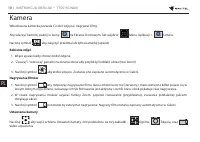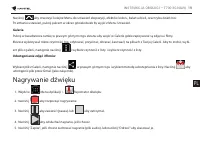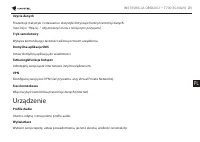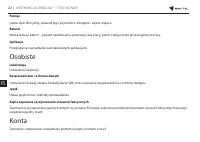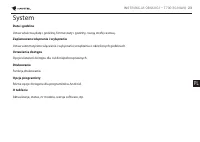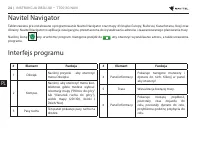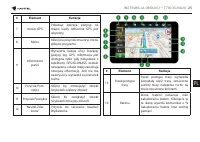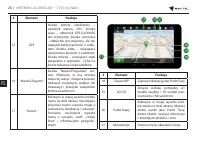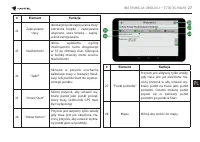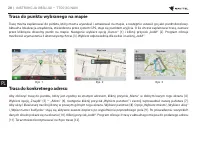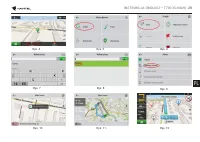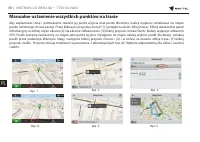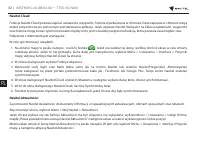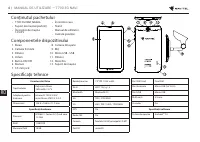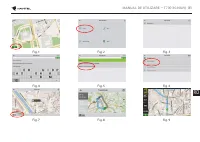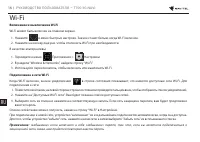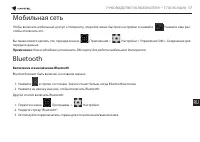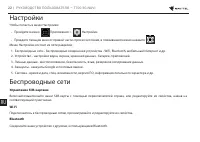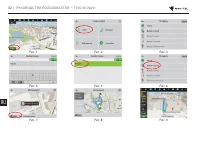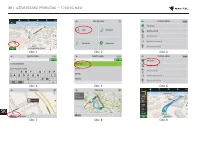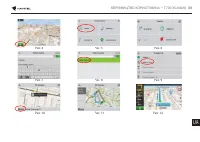Navitel T700 3G NAVI - Instrukcja obsługi - Strona 15

Spis treści:
- Strona 11 – Charakterystyka
- Strona 12 – Używanie urządzenia w pojeździe; Wymagania bezpieczeństwa
- Strona 13 – Instalowanie i usuwanie karty SIM; Instalowanie i usuwanie karty SD
- Strona 14 – Ekran Domowy
- Strona 16 – Konta
- Strona 19 – Wiadomości
- Strona 22 – Sieci komórkowe
- Strona 23 – Tethering&przenośny hotspot
- Strona 26 – Nagrywanie dźwięku
- Strona 27 – Ustawienia; Sieci i łączność
- Strona 28 – Urządzenie
- Strona 29 – Osobiste
- Strona 30 – System
- Strona 35 – Trasa do punktu wybranego na mapie
- Strona 37 – Manualne ustawienie wszystkich punktów na trasie
8 |
INSTRUKCJA OBSŁUGI — T700 3G NAVI
PL
Aplikacje
Twoje zainstalowane aplikacje są widoczne w Menu Aplikacji dostępnym po naciśnięciu
. Dotknij ikony aplikacji, którą ch-
cesz otworzyć/uruchomić.
Aby skasować aplikację z ekranu, dotknij ikonę dłużej i przeciągnij ja do kosza.
Skróty
Do najczęściej używanych aplikacji możesz tworzyć skróty i umieszczać je na ekranie wedle uznania. Aby utworzyć na ekranie
skrót do aplikacji:
1. Otwórz Menu Aplikacji.
2. Dotknij i przytrzymaj dłużej ikonę aplikacji, następnie przeciągnij ją na ekran w tle i puść.
Aby usunąć skrót, dotknij i przytrzymaj, następnie przeciągnij na widoczny u góry ekranu krzyżyk. Zmiana koloru oznacza, że skrót
jest gotowy do usunięcia.
Widżety
Widżety możesz umieszczać na ekranie, np. zegar, kalendarz, wyszukiwarkę Google i inne. Aby to zrobić:
1. Przytrzymaj palec dłużej na ekranie aż pojawią się małe ekrany w tle. Na dole ekranu zobaczysz trzy nowe ikony.
2. Dotknij ikonę “Widżety”, aby zobaczyć listę dostępnych Widżetów.
3. Wybierz widżet z listy – dotknij I przytrzymaj – następnie przeciągnij na mały ekran w tle i puść.
Aby usunąć widżet z ekranu – dotknij I przytrzymaj – następnie przeciągnij na krzyżyk u góry ekranu. Zmiana koloru oznacza, że
widżet jest gotowy do usunięcia.
Tapety
Aby zmienić tapetę:
1. Przytrzymaj palec dłużej na ekranie aż pojawią się małe ekrany w tle. Na dole ekranu zobaczysz trzy nowe ikony.
2. Dotknij ikonę “Tapety”, aby zobaczyć listę dostępnych tapet w postaci paska na dole ekranu z miniaturami tapet.
3. Wybierz obraz z paska lub dotknij “Wybierz obraz” (pierwsze z lewej na pasku), aby ustawić jako tapetę któreś z zdjęć w Twoim
urządzeniu. Następnie dotknij „Ustaw tapetę” w lewym górnym rogu ekranu.
"Ładowanie instrukcji" oznacza, że należy poczekać, aż plik się załaduje i będzie można go czytać online. Niektóre instrukcje są bardzo obszerne, a czas ich ładowania zależy od prędkości Twojego internetu.
Podsumowanie
4 | INSTRUKCJA OBSŁUGI — T700 3G NAVI PL 1. Wyświetlacz2. Przednia kamera3. Głośnik4. Głośność5. Przycisk on/off6. Reset7. 3.5 mm jack 8. Tylna kamera9. Flesz 10. Micro-USB - USB11. Głośnik12. Mikrofon13. Uchwyt • NAVITEL T700 3G NAVI Tablet• Uchwyt samochodowy• Podstawka• Ładowarka samochodowa 12/...
INSTRUKCJA OBSŁUGI — T700 3G NAVI | 5 PL Używanie urządzenia w pojeździe Uchwyt na szybę Uważnie należy wybrać miejsce, aby zamocować uchwyt. Nie należy mocować uchwytu w sposób ograniczający linię wzroku kierowcy. Jeśli szyba samochodu zawiera wbudowany system ogrzewania lub ochrony przed promienio...
6 | INSTRUKCJA OBSŁUGI — T700 3G NAVI PL Instalowanie i usuwanie karty SIM Instalowanie karty SIM: 1. Wyłącz urządzenie.2. Otwórz górną klapkę z tyłu urządzenia, aby dostać się do gniazda na kartę SIM.3. Wsadź kartę SIM do gniazda, zwróć szczególna uwagę by zrobić to właściwa stroną, złączami do do...
Inne modele nawigatory Navitel
-
 Navitel E500 MAGNETIC
Navitel E500 MAGNETIC
-
 Navitel E700
Navitel E700
-
 Navitel F150
Navitel F150
-
 Navitel F300
Navitel F300
-
 Navitel MS600
Navitel MS600
-
 Navitel RE900
Navitel RE900
-
 Navitel T500 3G
Navitel T500 3G